Arany Photoshop
Hogyan készítsünk arany virág, keret, tárgy, dísz elem, ember, akkor nevezd meg!

1. Nyissuk meg a kívánt fotót a Photoshop. Ismétlődő: Kép - Ismétlődő. Eredeti szoros és továbbra is együtt dolgozik egy példányt.
2. válassza ki a kívánt régiót (tárgy, virág, és így tovább. D.) bármely megfelelő módon, például, Rapid kiválasztási eszköz. Copy egy új réteget - Ctrl + j. Az eszköz található ugyanazon a helyen, ahol a varázspálcát, és csak jelen van a legújabb változat a Photoshop. Ha nincs, akkor a toll, vagy egy gyors maszkot, illetve mit szeretne többet.
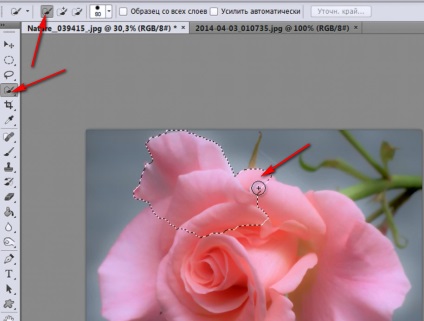
3 .Rabotaem létrehozott egy új réteget (ez aktív legyen). Az alsó réteg még kikapcsolni - nyomja glazik. Alján a Rétegek paletta megtalálja a fekete-fehér kör - új korrekciós réteget, kattints rá, és válaszd a Hue - Saturation. Saturation csúszkát lefordítani a bal oldalon. A kép fekete-fehér lesz. Összefoglalva kurzort a felső réteg (korrekciós réteg) és egy réteg egy képet, és nyomja meg az Alt. Nyíl jelenik meg. Kattintsunk a rétegek között. Most a korrekciós réteg kerül alkalmazásra csak az alatta lévő réteg.
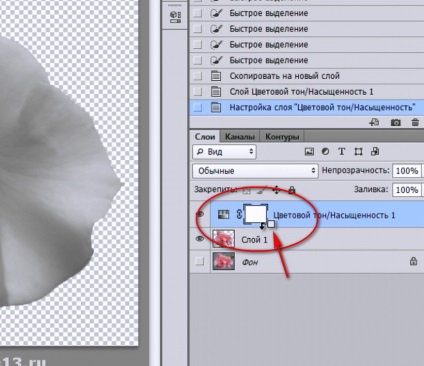
4. Nyissa meg a képet az áramköri görbék. (Ez az archívumban a stílusok, vagy mentse a számítógép ezt a képet: Jobb KM - mentés másként). Mozgás eszköz, hogy húzza le a képet az asztalon, hogy könnyebb vele dolgozni. Így az aktív fájl egy virág (vagy mi van ott) - kattintson a kívánt képet. Kiválasztása New korrektiruyuschiy1 réteg - Curves. Alkalmazza azt a réteget a kép-másolás - lásd a fenti 3. Állítsa be a görbék egyszerre a rendszer -. Egyszerűen csak a megfelelő helyen az egérrel, és húzza azt az új helyre, majd engedje el az egeret.
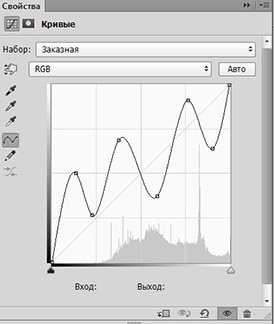

5. Menj a New Adjustment Layer - színárnyalat - telítettség. Ismét alkalmazza egy réteg egy tárgyat egy átlátszó háttér Alt - lásd a 3. Tegye a kullancs színező .. Put opciók: színárnyalat 43 telítettség 45, a fényerő kb -13. Beállítás megváltoztatható tetszés szerint. Ez megközelítő adatok.
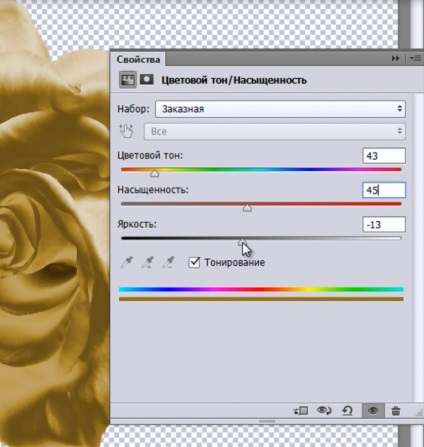
6. A végén, akkor elhomályosítja a kép egy kicsit. Állandó a réteg arany virág, menjen szűrők - Blur - Gaussian blur. Mozgassa a csúszkát a kívánt értéket (ahogy tetszik).
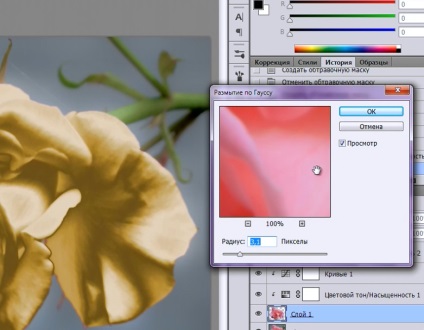
Ez minden. Használhatja a kapott arany tárgyakat egy átlátszó alapon - et valahol máshol a képen, díszítjük egy keret, stb Akkor viszont a legalsó réteget, majd az aranyat elem lesz kérkedik a régi háttér ..!

Kívánok sok sikert! Az





Kérlek! Remélem hasznos.
Szeretném megosztani, hogyan kell menteni ezeket a beállításokat használja őket többször.
Miután épített diagram görbék, kattintson a kis háromszög a Curves ablaktábla jobb lesz lapon válassza ki - Add egy sor „Curves”, majd megjelent egy másik lapon levelet nevét, majd kattintson a „Mentés” Ennyi az egész. Beállításokat tárolja a készlet.
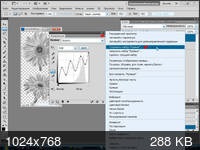
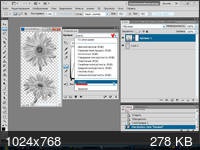
Köszönöm a csodálatos órákat, élvezze a bemutató és magyarázat, minden világos és egyértelmű.
Nagyon örülök, hogy szereti! Gyerünk, mutasd meg a munka!
köszönöm a leckéket állásuk és otthonos légkört
Egyáltalán nem! Örülök, hogy hasznos lehet!
Köszönöm, Irina! Elgondolkozott már azon, hogyan kell csinálni egy arany színű. Magát bármennyire igyekezett nem tudott a kívánt hatást. Ügyeljen arra, hogy kihasználják ezt a leckét.
De nem ezt! Gyerünk!
Lassú vagyok, de mindegy lassan megismertetése photoshop. Az idő nem volt, és nem úgy, hogy csak a szükséges mértékben, ezért a folyamat lelassult. De a fejlődés már ott van. És köszönhetően nagyrészt az órák.
Irina, nem! Minden működött!
Az egyetlen cikkszám 3, akkor írj:
Saturation csúszkát lefordítani a bal oldalon.
Jobb! Meg kell jobbra tolódott ... I-órás gyötörte a padlón, nem érti, hogy ez lehetetlen ... Ó nők ... Mindig akkor marad a jogot, hogy megzavarja ...
Köszönöm szépen ez a bemutató!

Itt vannak kipróbált képed közvetlenül a leckét. Ez történt.

Hmm ... nem jön ki ... És nem lehet az oka a különbség változatai Photoshop? Bár alig ... Tehetek valamit rosszul ...
Irina, de a hátránya ennek a módszernek, hogy az eredmény nem lehet menteni, mint egy külön stílus későbbi használatra. Legalábbis én nem jártak sikerrel.
Mint egy stílust, akkor mentse, ha használja az overlay paraméterek ... én elvileg megrázta magát néhány kész stílusok arany és most minden eleme, hogy aranyat nagyon egyszerű.
Ugyanakkor, az utat a spodvigaet tenni valamit a saját, megszerezni néhány készség finom, azt mondtam volna, a munka ... Szóval ebben a folyamatban, és vissza fog térni újra ...
Persze, ez kezdőknek! Tudniuk kell, hogy az alapokat, eszközök stb
Persze, ez kezdőknek!
Tehát csak nekem ...